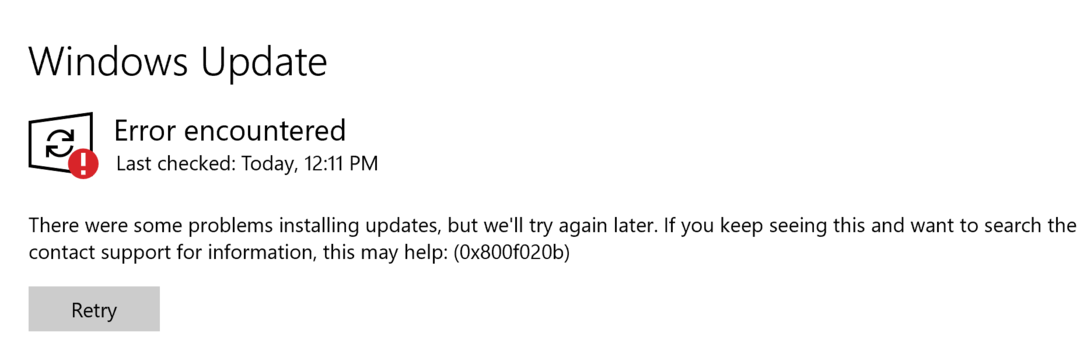Szembesülhetsz Hibakód - 0x8024402F a Windows 10 frissítése közben. Ez a hiba általában akkor fordul elő, ha sérült frissítési fájl van a rendszerben. Az ügy kezelése nélkül Windows Update a számítógépen nem fog normálisan működni.
A probléma megoldásához kövesse ezeket a megoldásokat a számítógépén:
Fix-1 A SoftwareDistribution mappa törlése csökkentett módban-
A. Törlése SoftwareDistribuiton mappa Biztonságos mód megoldja ezt a kérdést.
1. Eleinte egyszerűen nyissa meg a Beállításokat a Windows 10 eszközön.
2. Hozzáférés aFrissítés és biztonság“.

3. Egyszerűen kattintson aFelépülés“.
4. Aztán a „Haladó indítás”Szakaszban kattintson aÚjraindítás most“.

5. A hibaelhárító elérhető beállításainak megtekintéséhez kattintson aHibaelhárítás“.

6. Mellé kell kattintania aHaladó beállítások“.

7. Hozzáférés aIndítási beállítások“.

8. A következő lépésként kattintson aÚjrakezd“.

9. Ezen a képernyőn az indítási lehetőségek számos rendelkezésre álló lehetőségét láthatja.
10. Nyomja meg "4“.

Tudni fogja, hogy a számítógép beindult Biztonságos mód, az asztal háttere teljesen fekete színűnek tűnik.
11. nyomja meg Windows billentyű + R.
12. A Letöltés mappa megnyitásához másolja be a címet, és kattintson arendben“.
C: \ Windows \ SoftwareDistribution \ Letöltés

13. Törölj mindent ezen belül Letöltés mappába.

Indítsa újra a számítógép vissza normál módba. Próbálja meg frissíteni a Windows rendszert. Remekül fog működni.
Fix-2 SoftwareDistribution mappa átnevezése a CMD-ről
A. Átnevezése SoftwareDistribution a számítógép mappája biztosan megoldja ezt a problémát. Kövesse ezeket a lépéseket
1. Kattintson az S elemrekutatás mezőt a Windows ikon mellett, majd írja be a következőt:cmd“.
2. Ezután tartsa lenyomva aCtrl + Shift + Enter’Elérni a CMD ablakot rendszergazdai jogosultságokkal.

Parancssor adminisztrátori jogokkal nyitják meg.
3. Ez három lépésből áll. Először, másolás beillesztés ezeket a parancsokat egyenként a CMD ablakban, és nyomja meg Belép ezután. Ne felejtsd el mindegyiket végrehajtani.
net stop wuauserv. nettó stop bitek. net stop cryptSvc. net stop msiserver

4. Ezekkel a parancsokkal módosíthatja a létező nevét SoftwatreDistribution mappába. Amikor a Windows Update folyamat elindul a számítógépén, új és friss SoftwareDistribution mappát fog használni.
ren C: \ Windows \ SoftwareDistribution SoftwareDistribution.old. ren C: \ Windows \ System32 \ catroot2 catroot2.old

5. Az utolsó lépésben fel kell oldania mindazokat a lehajlott szolgáltatásokat. Ehhez hajtsa végre ezeket a kódokat a szolgáltatások elindításához.
net start wuauserv. net start cryptSvc. nettó kezdő bit. net start msiserver

Szüntesse meg a CMD terminált.
Indítsa újra számítógépét, és a probléma megoldódik.